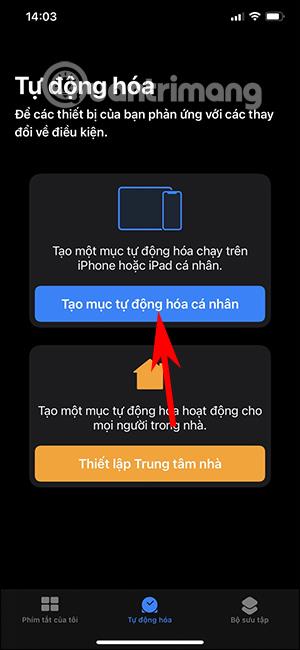Applikationen Charging play på iPhone opretter animationer, når du oplader batteriet ligesom nogle Android-enheder. Som standard, når iPhone-batteriet oplades, er skærmgrænsefladen meget enkel med kun batteristatuslinjen. Charging play-applikationen vil dog skabe yderligere animationer med bevægelseseffekter, når vi oplader batteriet, hvilket ser ret mærkeligt ud. Artiklen nedenfor vil guide dig, hvordan du bruger Charging play på iPhone med iOS 14 installeret.
Instruktioner til brug af Opladning play på iPhone
Trin 1:
Vi downloader Charging play-applikationen i App Store i henhold til nedenstående link, eller du kan søge på søgeordet Charging play i App Store.
Trin 2:
Åbn derefter appen Genveje på din enhed, vælg Automation , og tryk derefter på Opret personlig automatisering . Skift til den nye grænseflade og klik på Oplader .


Trin 3:
Fortsæt med at klikke på Forbundet , og klik derefter på knappen Næste i øverste højre hjørne. Så vælger vi Tilføj opgave og vælger derefter Application . Skift til den nye grænseflade, klik på Charging Play-applikationen for at vælge applikationen.


Trin 4:
På dette tidspunkt vises Charing-animationen eller den kinesiske titel , og klik derefter for at bruge den. Tryk derefter på knappen Næste og derefter på knappen Udført for at fuldføre.

Så du er færdig med at opsætte animationsfunktionen. Vi klikker på genvejen og slukker derefter for Spørg før løb-tilstand, så genvejen kører med det samme, når opladeren er tilsluttet.

Trin 5:
Som standard, når opladeren er tilsluttet, vises en animation med batteriprocent som nedenfor.

Hvis du vil vælge et andet billede , skal du klikke på programmet og derefter klikke på Erstat animation . Denne gang viser mange andre animationer, som du kan vælge imellem.


Trin 6:
Klik på et billede, du vil bruge. Klik derefter på den første tekstlinje for at se annoncen, før du bruger en anden animation. Klik til sidst på Konfigurer for at installere den nye animation.

Som et resultat, når du tilslutter opladeren, er batteriopladningsgrænsefladen som vist nedenfor.

Videoinstruktioner til brug af Opladning afspilning på iPhone
Se mere: